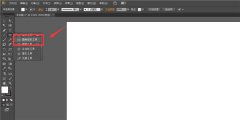PPT怎么制作格子数字效果?
时间:2021-05-07 来源:下载群
相信大家在制作一个新的ppt的时候总会希望自己制作的ppt要更加的好看,那么今天小编带来一个ppt中制作格子数字效果的方法,有兴趣的小伙伴可以一起来看一看。
我们选中文本框,然后在右边找到【属性】,如图所示。
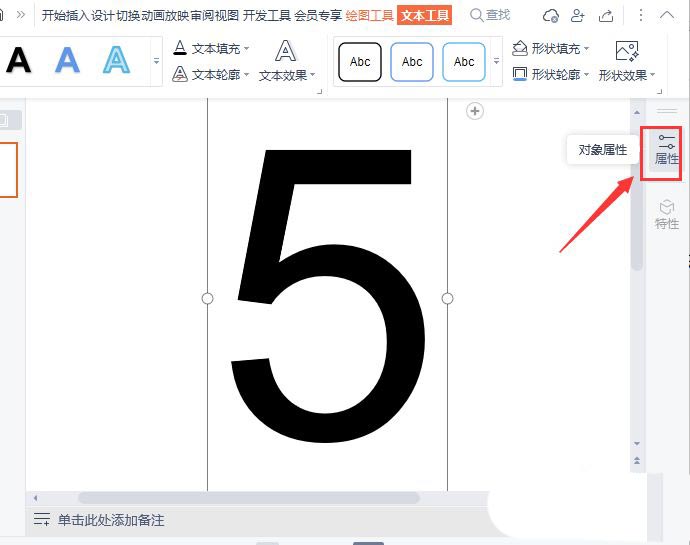
接着,我们在属性中点击【文本选项】找到【填充与轮廓】选择【图案填充】,如图所示。
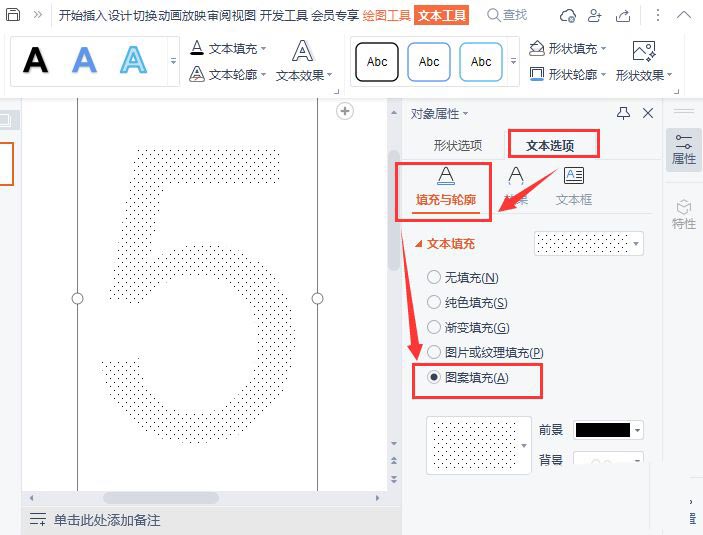
我们在点击图案,在图案里面选择格子的花纹,如图所示。
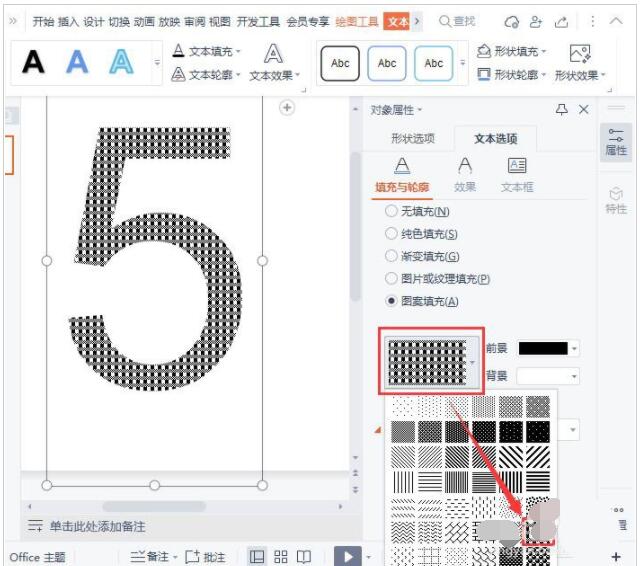
我们在图案的右边,把前景设置为红色,如图所示。
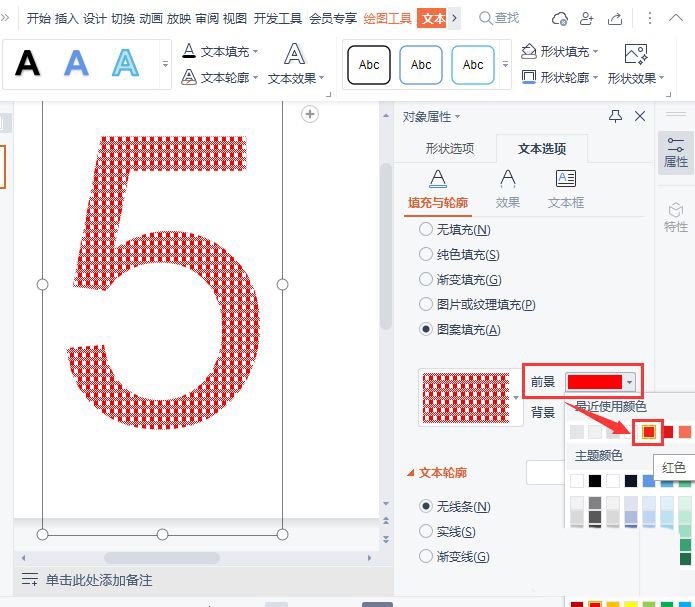
接下来,我们点击【文本轮廓】-【实线】选择虚线样式,把颜色也设置为红色,如图所示。
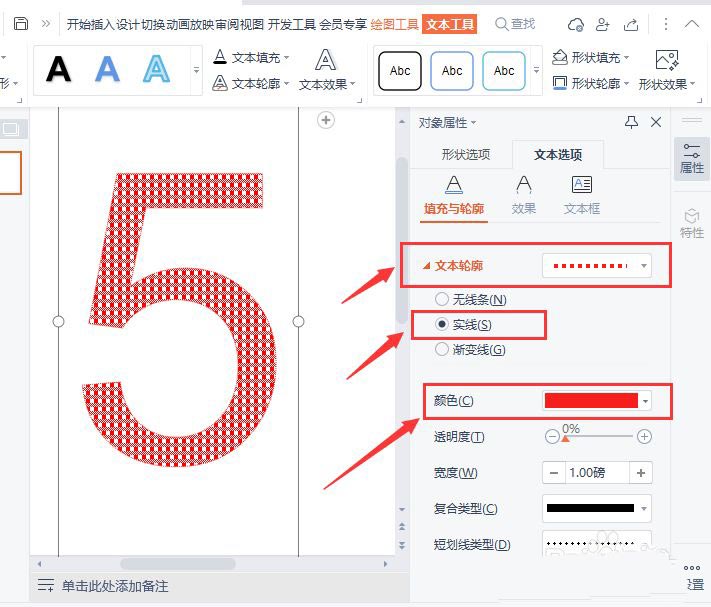
最后,我们在【效果】中添加一个灰色的阴影效果就完成了。
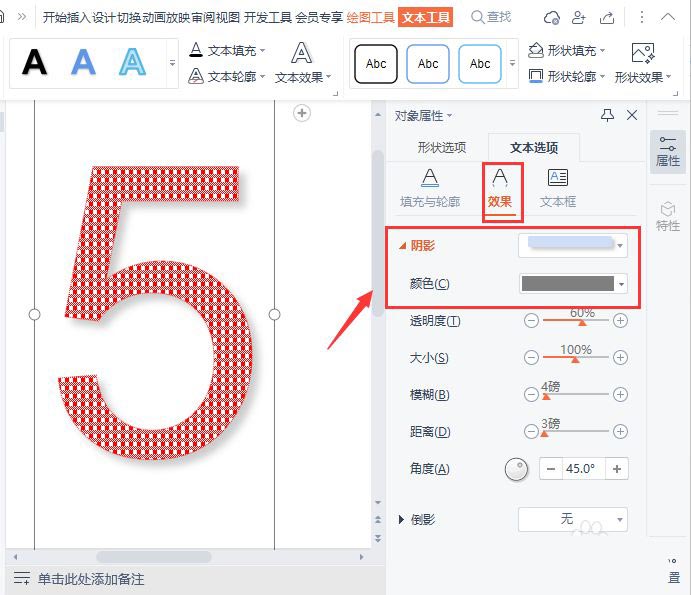
最终效果图。
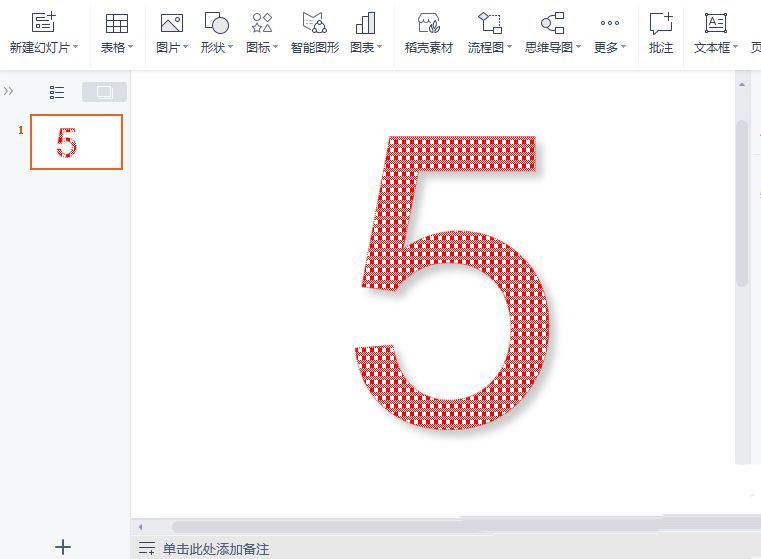
相关信息
-
-
2021/08/29
Ps图片如何调色?Ps图片调色的方法 -
2021/08/28
AI入门应该学习画什么?AI入门画卡通河马教程 -
2021/08/28
PPT如何制作结构图?PPT制作结构图教程
-
-
AI入门应该学习画什么?AI入门画简笔画滑板图教程
Adobe Illustrator,常被称为“AI”,是一种应用于出版、多媒体和在线图像的工业标准矢量插画的软件,学好AI对我们工作效率的提升非常快,那AI入门应该学点什么呢,下面给大家带来AI...
2021/08/28
-
AE怎么制作文字清晰变模糊的动画?AE制作文字清晰变模糊的动画教程
AE作为一款设计类的软件被广泛运用,它可以制作出许多的特效和动画效果,有很多用户看到影视那种影像由清晰变为模糊不知道是如何制作出来的,其实是AE制作出来的,我们今天就以文字...
2021/08/28
系统教程栏目
栏目热门教程
人气教程排行
站长推荐
热门系统下载
- 1 番茄花园 GHOST WIN10 X64 完美体验版 V2020.04(64位)
- 2 番茄花园 GHOST XP SP3 极速装机版 V2013.12
- 3 雨林木风 GHOST WIN7 SP1 X64 极速体验版 V2018.08(64位)
- 4 电脑公司 GHOST WIN7 SP1 X64 极速体验版 V2017.12(64位)
- 5 技术员联盟 GHOST WIN7 SP1 X64 免激活旗舰版 V2019.07 (64位)
- 6 GHOST WIN8 X64 免激活专业版 V2017.03(64位)
- 7 电脑公司 GHOST WIN7 SP1 X64 经典优化版 V2015.03(64位)
- 8 深度技术 Ghost XP SP3 极速纯净版 v2011.12
- 9 番茄花园 GHOST WIN7 SP1 X64 官方旗舰版 V2016.07 (64位)
- 10 深度技术 GHOST WIN10 X86 正式装机版 V2020.02(32位)